Copyright © 2025 AnyDesk 苏州麦软网络有限公司 经营许可证编号:苏B2-20170109| 证照信息 特聘法律顾问:江苏政纬律师事务所 宋红波
发布时间:2020-12-15 14: 36: 47
在Windows操作系统上使用AnyDesk 5版本进行远程连接的时候,除了使用默认的数字ID,还可以注册一个可以和已有的数字ID同时使用的别名,这样更加个性化,便于记忆这个必需的账户名。
这个别名将会是专属的。大家可以备份这个别名的配置文件,在更换电脑后继续使用。下面来详细介绍怎样注册和备份这样的别名。
别名注册在客户端里进行。有两种方式可以打开这个页面。如果大家已经把AnyDesk正式安装到了电脑上,可以使用第一种进入方式,如图1,直接在主界面左上角的数字ID上单击右键,在弹出的菜单中点击“选择别名”即可。
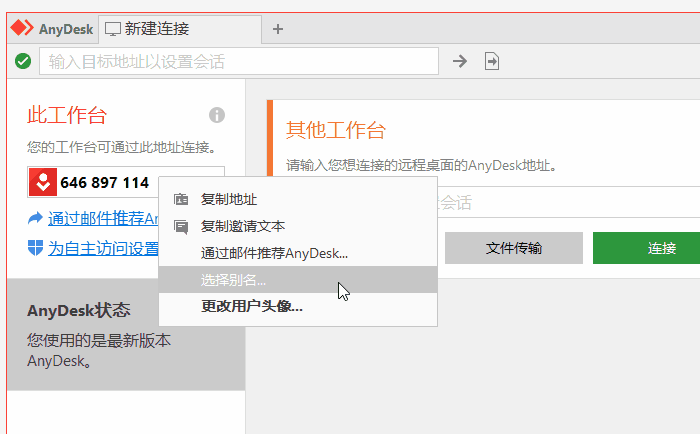
第二种进入方式是点击主界面右上角的“概述”按钮,在打开的菜单中选择“设置”,如图2。
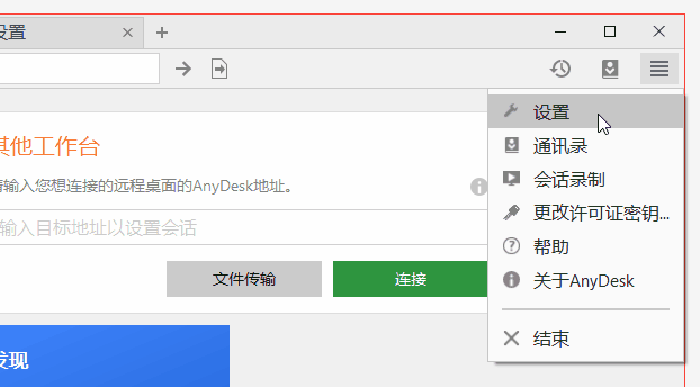
图3打开的“用户界面”页面上,第二项就是“选择别名”的按钮,点击进入下一步。

在图4“设置别名”的页面上,别名输入框里可输入数字、大小写的英文字母、和 - . _ 这三个标点的组合,别的字符都不接受。选择一个没有被别人注册过的别名后,点击后面的“注册按钮”,软件会显示绿色的成功提示。
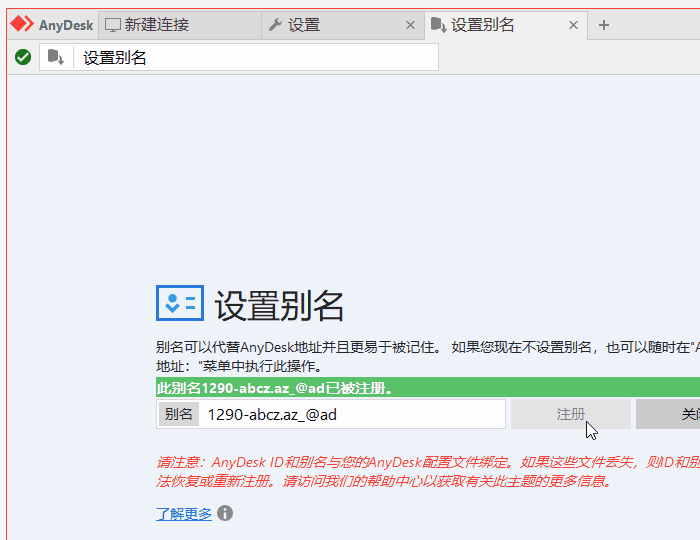
这样别名就注册好了。主面板上别名的右键菜单里有“显示ID”的选项,可以显示出原本的数字ID。
这个别名可以代替数字ID,使用方法不变,如图5。
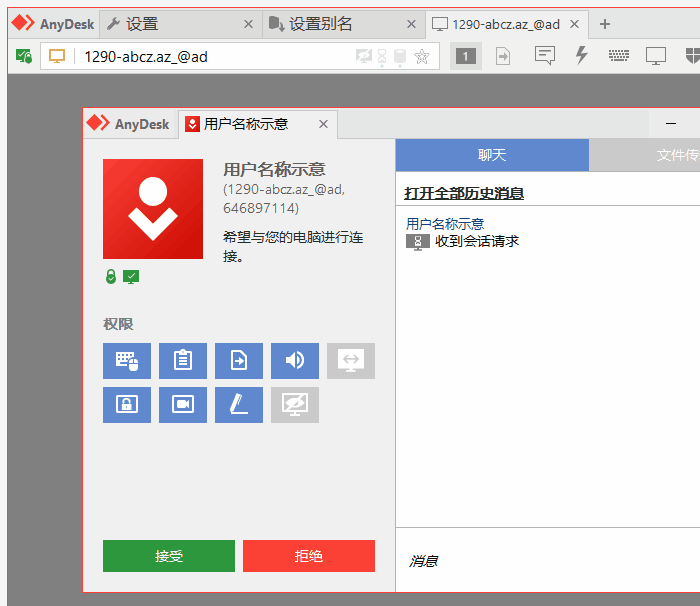
由于别名的凭据是保存在大家的本地电脑上的,一旦丢失或更换电脑,就会永久失去这个别名的所有权,并且无法找回或重新注册。有必要对它进行备份。
先找到这个配置文件。在任务栏搜索“运行”或同时按下Win键+R键打开图6的“运行”窗口,在输入框里按情况粘贴下面的文件夹地址,点确定可以快捷打开配置文件夹:
没有正式安装AnyDesk的话,文件夹地址为: %appdata%\AnyDesk
正式安装过AnyDesk的文件夹地址为: %programdata%\AnyDesk
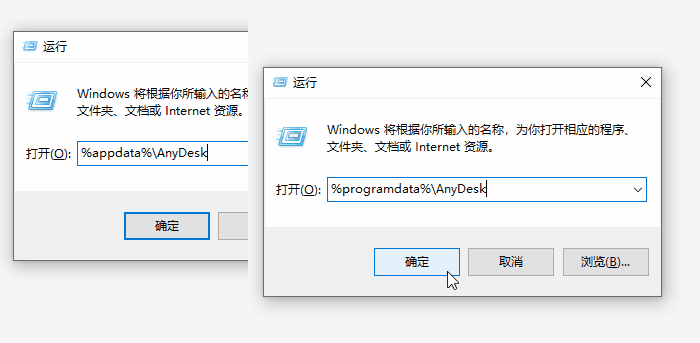
图7打开的配置文件夹里,service.conf这个文件就是已注册的别名的配置文件,把它复制到别的文件夹或保存到网盘即可。

在换电脑后把service.conf文件复制到对应的文件夹里,AnyDesk就可以继续使用这个专属的别名了。
以上就是关于AnyDesk别名的注册和使用方法、别名配置文件的备份和使用方法的所有内容了。欲知有关这款软件的更多信息,敬请访问AnyDesk中文网站。
作者:123abc
展开阅读全文
︾
读者也喜欢这些内容:

qq远程控制电脑怎么弄为什么自动断开 好用的远程控制软件推荐
在日常生活中,我们在进行一些复杂操作却又不会操作,需要别人来帮助我们完成的时候,我们就可以借助一些远程控制电脑的软件来进行操作。那么你知道qq远程控制电脑怎么弄为什么自动断开,好用的远程控制软件推荐吗。下面我就为大家介绍介绍,想知道的小伙伴可以看看哦!...
阅读全文 >

anydesk手机版怎么用 anydesk手机版下载
如今,随着信息化社会的发展,越来越多的人需要进行跨地域的工作。这种情况下,远程登录电脑的需求越来越大。因此,许多人开始关注anydesk手机版怎么用,anydesk手机版下载。本文将对此给大家带来详细解答。...
阅读全文 >

anydesk怎么设置开机自启动 anydesk开机自启怎么关闭
AnyDesk是一款远程桌面软件,在许多场合下都非常方便。在使用过程中,您可能想知道anydesk怎么设置开机自启动,anydesk开机自启怎么关闭。下面我就给大家带来详解。...
阅读全文 >

anydesk连接后怎么解除 anydesk连接后不能控制
在远程办公和跨地区沟通变得日益重要的今天,AnyDesk成为了许多人和企业首选的远程桌面工具。但是,对于任何工具,掌握其基础和高级功能都至关重要。本文将全面探讨"anydesk连接后怎么解除"与"anydesk连接后不能控制"这两个关键问题,以及一些实用的AnyDesk连接技巧。...
阅读全文 >